Registrare e analizzare un tenant di Power BI
Per comprendere cosa sta succedendo nel tenant Power BI, è possibile eseguire un'analisi completa in Microsoft Purview per visualizzare lo schema e la derivazione degli asset in tutte le aree di lavoro. Successivamente è possibile pianificare analisi incrementali nelle aree di lavoro modificate dopo l'analisi precedente.
Sono necessari alcuni passaggi preliminari per analizzare il tenant di Power BI in Microsoft Purview.
Suggerimento
Se è necessario creare un account Microsoft Purview, vedere la guida introduttiva alla creazione di un account Microsoft Purview nel portale di Azure.
Stabilire una connessione tra Microsoft Purview e Power BI
Microsoft Purview è in grado di connettersi e analizzare Power BI nello stesso tenant o tra tenant. È necessario configurare l'autenticazione usando un'identità gestita o un'autenticazione delegata.
Nota
Vedere Registrare e analizzare un tenant di Power BI per altre informazioni sulla configurazione e l'autenticazione delle connessioni Power BI negli scenari a uno o più tenant.
Effettuare l'autenticazione a un tenant di Power BI
Concedere a Microsoft Purview le autorizzazioni per accedere al tenant di Power BI.
Se si usa un'identità gestita per eseguire l'autenticazione a Power BI, sarà necessario creare un gruppo di sicurezza in Microsoft Entra ID e aggiungere l'identità gestita di Microsoft Purview a questo gruppo di sicurezza.
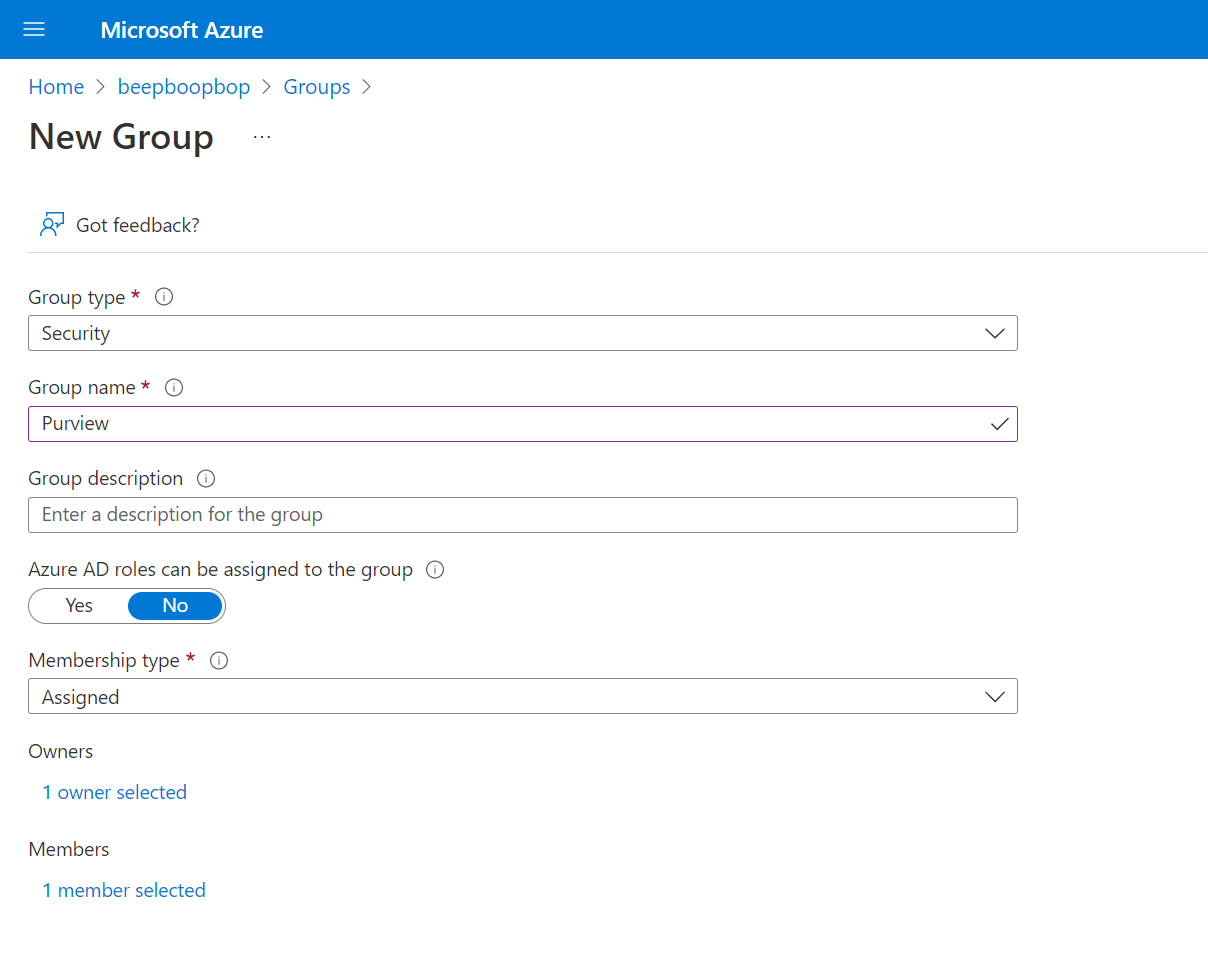
Se esiste già un gruppo di sicurezza contenente l'identità gestita di Purview, è possibile procedere alla configurazione del tenant di Power BI.
Configurare un tenant di Power BI
Successivamente, è necessario abilitare l'accesso a Power BI da parte di Microsoft Purview in Power BI. A tale scopo, abilitare l'opzione Consenti alle entità servizio di usare le API di amministrazione Power BI di sola lettura nel portale di amministrazione di Power BI.
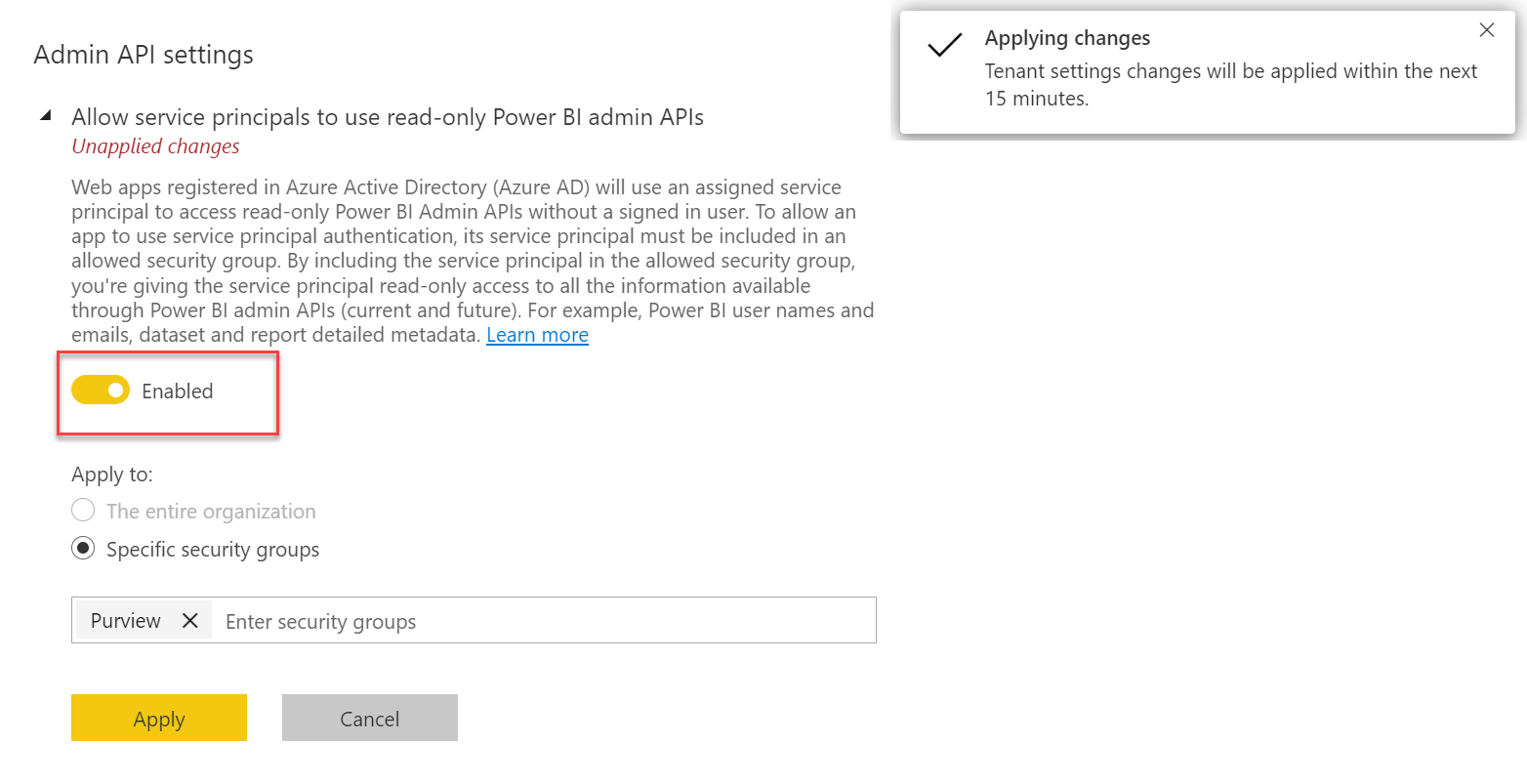
Registrare e analizzare Power BI
Dopo aver configurato l'accesso sia in Microsoft Purview che in Power BI, è possibile registrare e analizzare il tenant di Power BI.
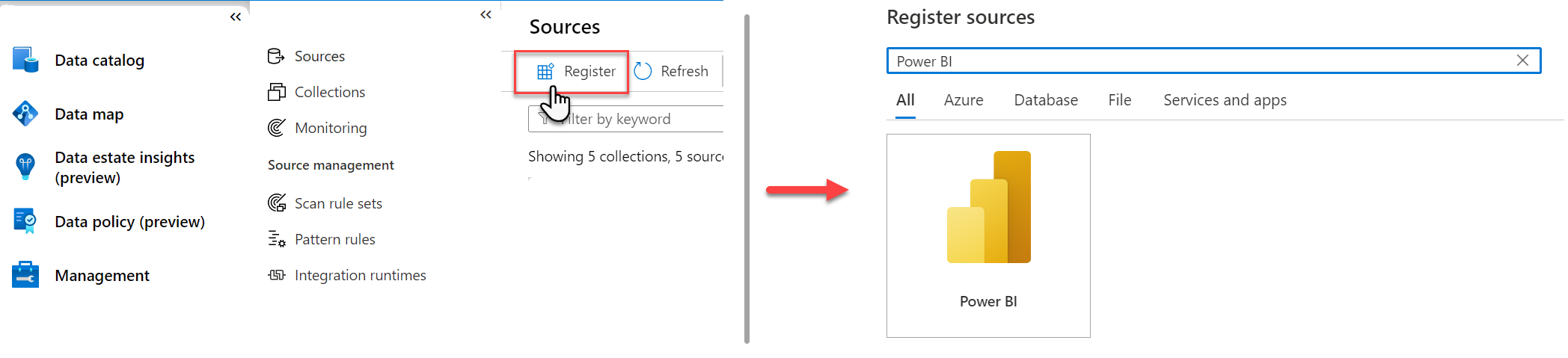
Dopo aver registrato il tenant di Power BI, avviare l'analisi selezionando Nuova analisi. Assegnare un nome all'analisi e scorrere l'interfaccia, in cui sarà possibile escludere le aree di lavoro personali, confermare il runtime di integrazione e le credenziali e selezionare una raccolta. Testare la connessione per assicurarsi che l'autenticazione sia configurata correttamente.

Nota
Se si esegue l'analisi, è necessario essere sia un amministratore delle origini dati che un lettore dati. Per informazioni dettagliate sulle autorizzazioni, vedere Controllo dell'accesso in Microsoft Purview Data Map.
È possibile tenere traccia dello stato di avanzamento dell'analisi nella mappa dei dati e, dopo aver completato l'analisi, cercare ed esplorare il contenuto dell'intero tenant di Power BI.
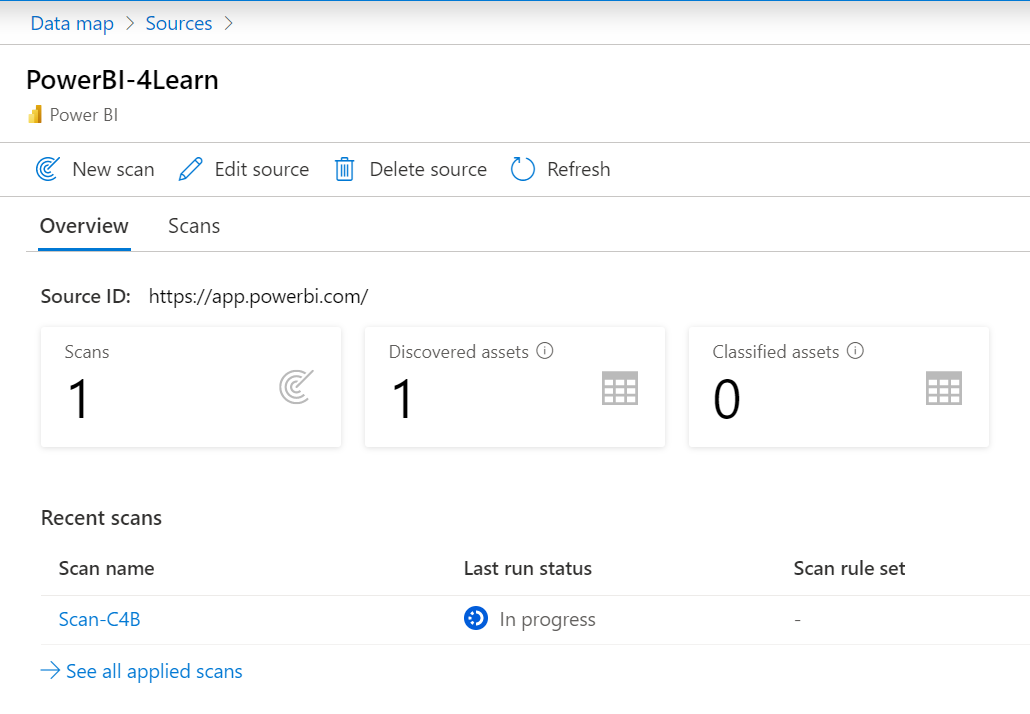
Se si verificano problemi con l'analisi del tenant di Power BI, vedere l'articolo sulla risoluzione dei problemi relativi alle analisi dei tenant di Power BI in Microsoft Purview per informazioni dettagliate e suggerimenti utili.